[老友一键重装系统]Win10怎么启用网络发现让别人找到我们?
软件介绍
[老友一键重装系统]Win10怎么启用网络发现让别人找到我们?
Win10怎么启用网络发现让别人找到我们?在公司工作的朋友应该都知道很多人会共同完成一个项目,所以必需共同去操作一个文件里的文件,为了让文件共享方便,正常我们都会创建家庭组网络,可是这只是第一步,我们还需要启动网络发现功能,这样别人的电脑才能找到我们的电脑。那么怎么启用呢?
相关教程:系统之家win10网络里没有以太网设置怎么办
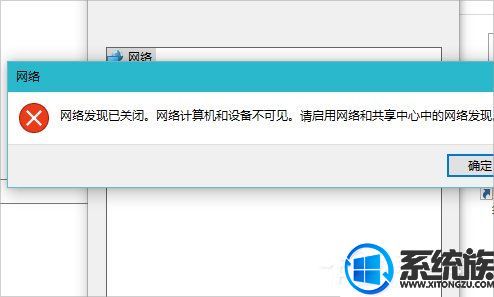
1、打开电脑,在桌面上的左下角位置右击Windows的开始按钮,在弹出的黑色列表里面选择【控制面板】。
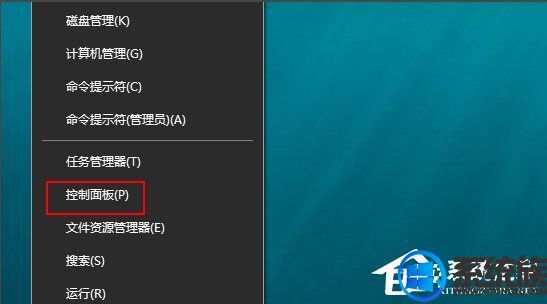
2、接着会弹出控制面板窗口,在窗口里面选择【网络和Internet】。
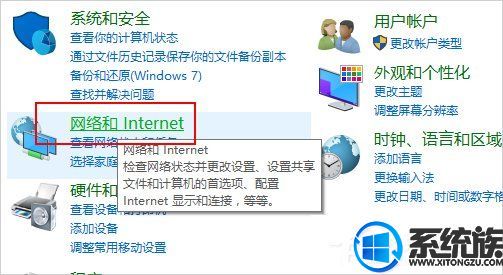
3、进入新的窗口页面,选择【网络和共享中心】,如图所示:
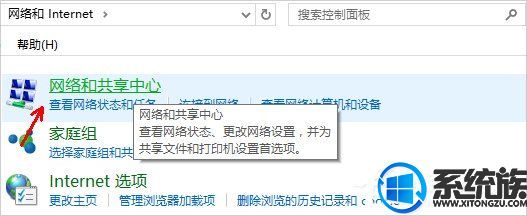
4、在窗口的左侧列表位置找到【更改高级共享设置】点击选择它。
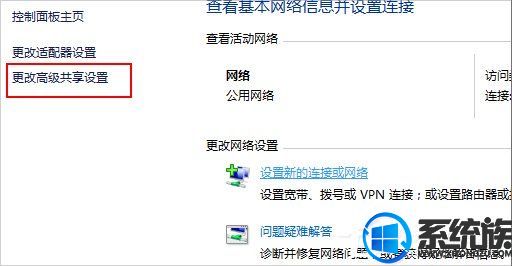
5、这时就会出现发现共享的设置了,在网络发现里面点击选择【启用网络发现】。
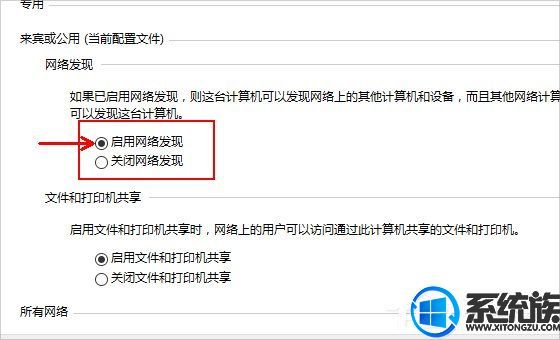
6、最后不要忘记点击右下角的【保存修改】,然后才会生效,接着就可以方便我们查找同一网络中的其他用户了。
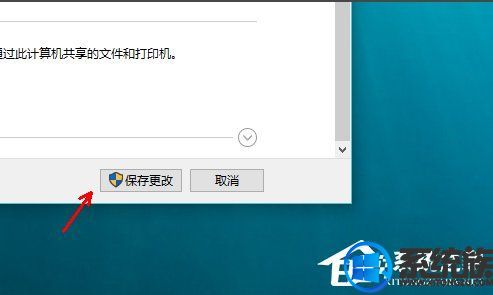
以上就是Win10怎么启用网络发现让别人找到我们的详细方法了,有此需求的朋友可以参照小编的方法进行操作,更多关于win10系统技巧,请大家关注系统族!
更多>>U老九推荐教程
- [彩虹一键重装系统]win10蓝屏149f90 错误码原因分析与解决方法
- [黑鲨一键重装系统]win10自带邮件怎么发送|win10自带邮件无法发
- [雨林木风一键重装系统]win10系统如何设置各种文档背景为豆沙绿
- [老友一键重装系统]win10扫雷游戏Microsoft Minesweeper怎么安装
- [蜻蜓一键重装系统]win10 如何修改注册表权限|win10 修改注册表
- [360一键重装系统]Win10专业版系统下如何创建WiFi热点
- [冰封一键重装系统]win10系统玩红色警戒出现黑屏怎么办|红色警戒
- [白云一键重装系统]win10窗口键打不开怎么办|win10开始菜单打不
- [电脑公司一键重装系统]win10系统ip设置属性打不开的解决方法
- [萝卜家园一键重装系统]win10怎么查端口占用|win10查看端口占用
- [小白一键重装系统]win10切换独立显卡要如何操作
- [好用一键重装系统]无法从别的电脑远程连接到我的Win10系统电脑
- [好用一键重装系统]KMS Tools永久激活win10系统教程
- [小熊一键重装系统]升级Win10 1703版后以太网由100M变10M 的解决
- [系统基地一键重装系统]Win10系统玩游戏无线鼠标反应不灵敏怎么
- [小兵一键重装系统]win10一直弹出安全登录提示怎么办|取消window
- [小猪一键重装系统]win10系统怎么调烟雾头最清楚|win10设置烟雾
- [u深度一键重装系统]win10系统360浏览器无法加载chromium pdf vi
- [易捷一键重装系统]win10系统玩lol fps不稳定怎么办?如何解决?
- [老友一键重装系统]Win10系统下如何彻底删除文件防止其被恢复?
更多>>U老九热门下载
- [小强一键重装系统]win10热血传奇怎么不能玩了怎么办?
- [智能一键重装系统]win10笔记本网速被限制的解决方法|如何解除wi
- [云骑士一键重装系统]win10系统屏幕会自动变暗怎么办?
- [雨木林风一键重装系统]新装Win10系统玩游戏很卡怎么办?
- [老毛桃一键重装系统]Win10系统如何关闭360安全卫士漏洞修复|win
- [小马一键重装系统]Win10火狐浏览器flash崩溃怎么办|火狐浏览器f
- [大番薯一键重装系统]怎样去掉win10用户账户控制
- [雨林木风一键重装系统]win10想创建ini文件要怎么处理
- [黑鲨一键重装系统]Win10出现窗口只能最大化不能还原的两种解决
- [萝卜家园一键重装系统]电脑系统换成win10就一直上不去吃鸡游戏



![[凤林火山一键重装系统]怎么设置Win10电脑的分辨率|win10电脑分](http://www.ulaojiu.com/uploads/allimg/180506/1_050614333R317.png)
![[装机吧一键重装系统]win10安装PS初始化失败要怎么办初始化失败](http://www.ulaojiu.com/uploads/allimg/180506/1_050614350LD8.png)